Tabs ir efektīvs rīks, lai informāciju tavā WordPress vietnē sakārtoti prezentētu. Tie ļauj parādīt lielu daudzumu satura kompakti, nesaskarot lapu. Šajā mācību materiālā es tev parādīšu soli pa solim, kā tu vari izmantot Tabs Elementor, lai tavi satura elementi būtu pievilcīgi un lietotājam draudzīgi.
Galvenās atziņas
- Tabs ir noderīga funkcija Elementor, lai organizēti parādītu informāciju.
- Tu vari ievietot dažādu saturu tabulās, tajā skaitā tekstu, attēlus un saites.
- Dizaina elementu pielāgošana, piemēram, krāsas un fonti, ir izšķiroša, lai personalizētu tabulu izskatu.
Solī pa solim norādījumi
Lai izveidotu un rediģētu tabulas Elementor, seko zemāk norādītajiem soļiem.
1. solis: izvēlies Tabs widget
Pirmais, kas jādara, ir atrast Tabs widget Elementor. Tas atrodas sadaļā “Vispārīgi” tavā Elementor bibliotēkā. Meklē “Tabs” widget un velc to vēlamajā savas lapas vietā.
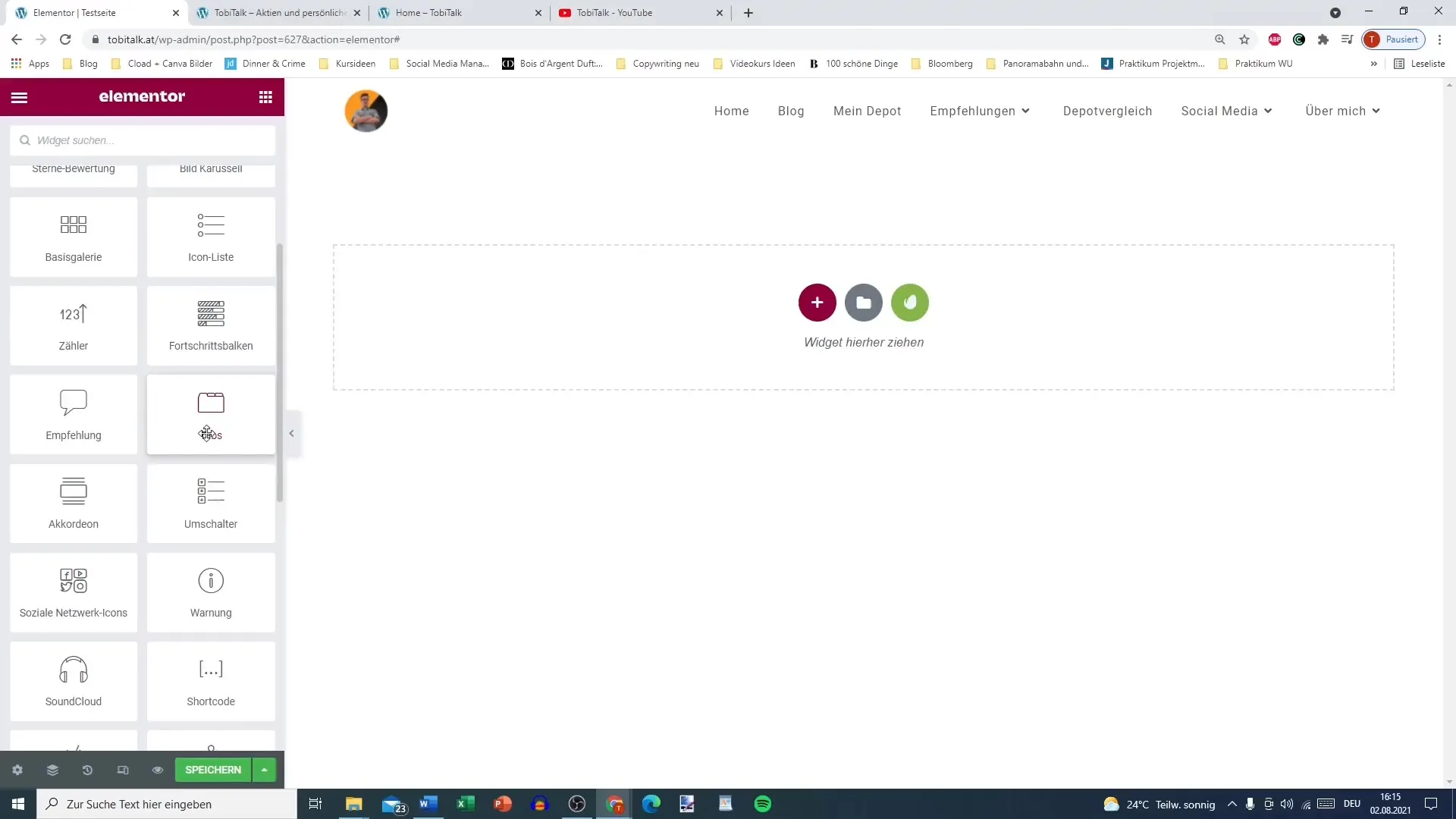
2. solis: nosauc tabulas
Tagad tu vari sākt nosaukt savas tabulas. Noklikšķini uz pirmās tabulas un dod tai nosaukumu, piemēram, “Tab 1”. Pievieno vēl vienu tabulu ar nosaukumu, piemēram, “Tab 2”. Šeit tu vari būt radošs un dot tabulām nozīmīgus nosaukumus, kas atbilst tavām saturam.
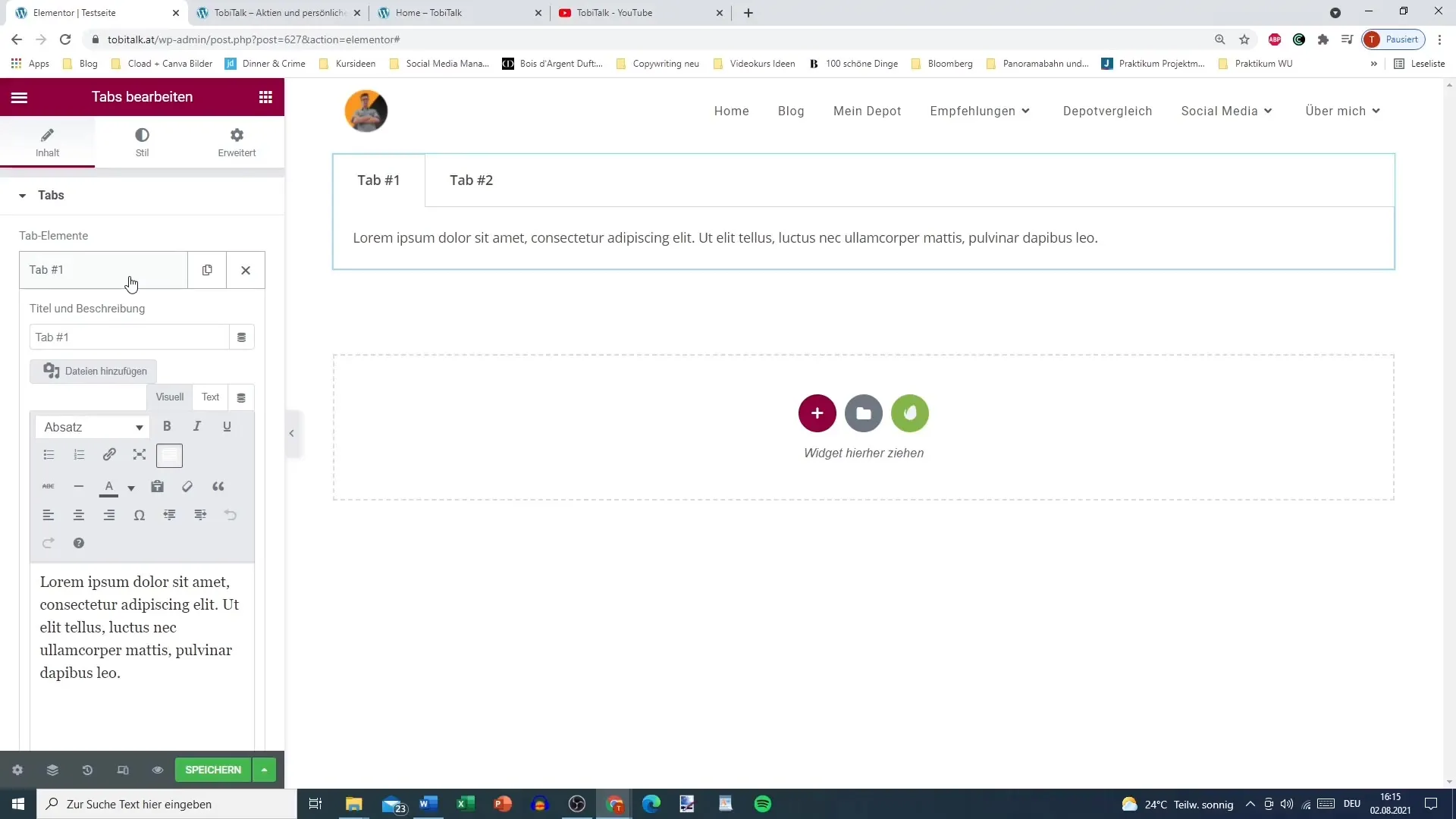
3. solis: rediģē saturu
Pēc tam, kad tabulas ir nosauktas, ir pienācis laiks ievietot saturu. Noklikšķini uz pirmās tabulas, lai atvērtu satura redaktoru. Šeit tu vari ievadīt tekstu. Pārliecinies, ka teksts ir veidots skaidri un informatīvi lasītājam. Turklāt tu vari arī pievienot attēlus tabulā, izmantojot attēla rīku.
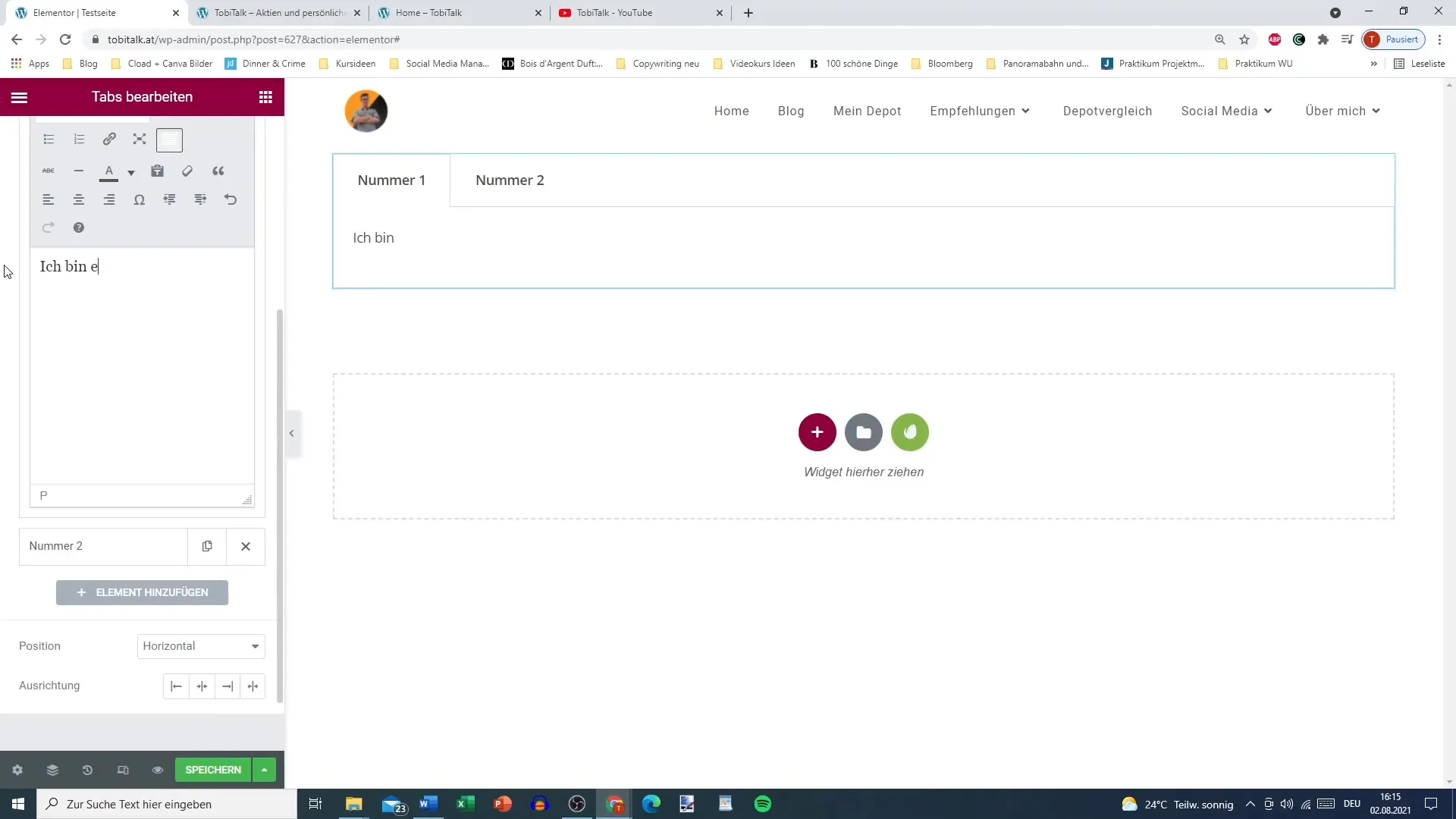
4. solis: pievieno papildus saturu
Ja vēlies veikt vēl kādas darbības, vari arī pievienot saites. Atgriezies tabulā un meklē opciju, lai pievienotu saites. Tu vari pievienot saiti uz ārēju tīmekļa vietni vai uz konkrētu saturu savā lapā.
5. solis: pielāgo dizainu
Nākamais solis ir pielāgot tabulu dizainu. Iet uz tabulas iestatījumiem un izvēlies, vai tabulas jāorganizē horizontāli vai vertikāli. Es ieteiktu izvēlēties vertikālo organizāciju, jo tā lielākajā daļā gadījumu ir pārskatāmāka.
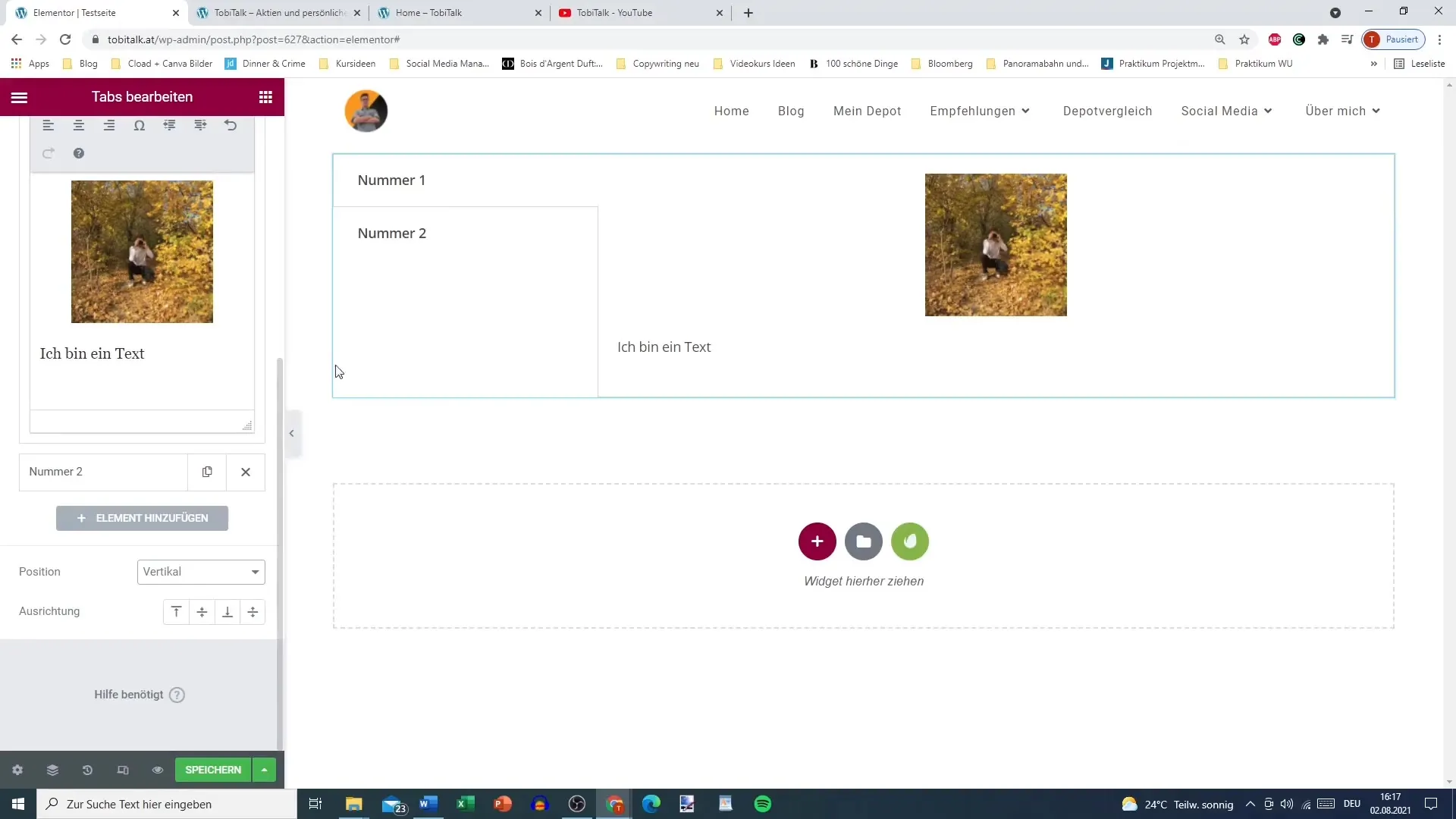
6. solis: nosaki platumu un stilus
Tu vari arī pielāgot tabulu joslas platumu, lai pārliecinātos, ka tas labi atbilst tavām saturam. Ir svarīgi arī noteikt rāmja platumu, jo tas ietekmē tabulu kopējo izskatu. Tu vari izvēlēties starp dažādām izmēriem, kur šaurs rāmis bieži izskatās elegantāk.
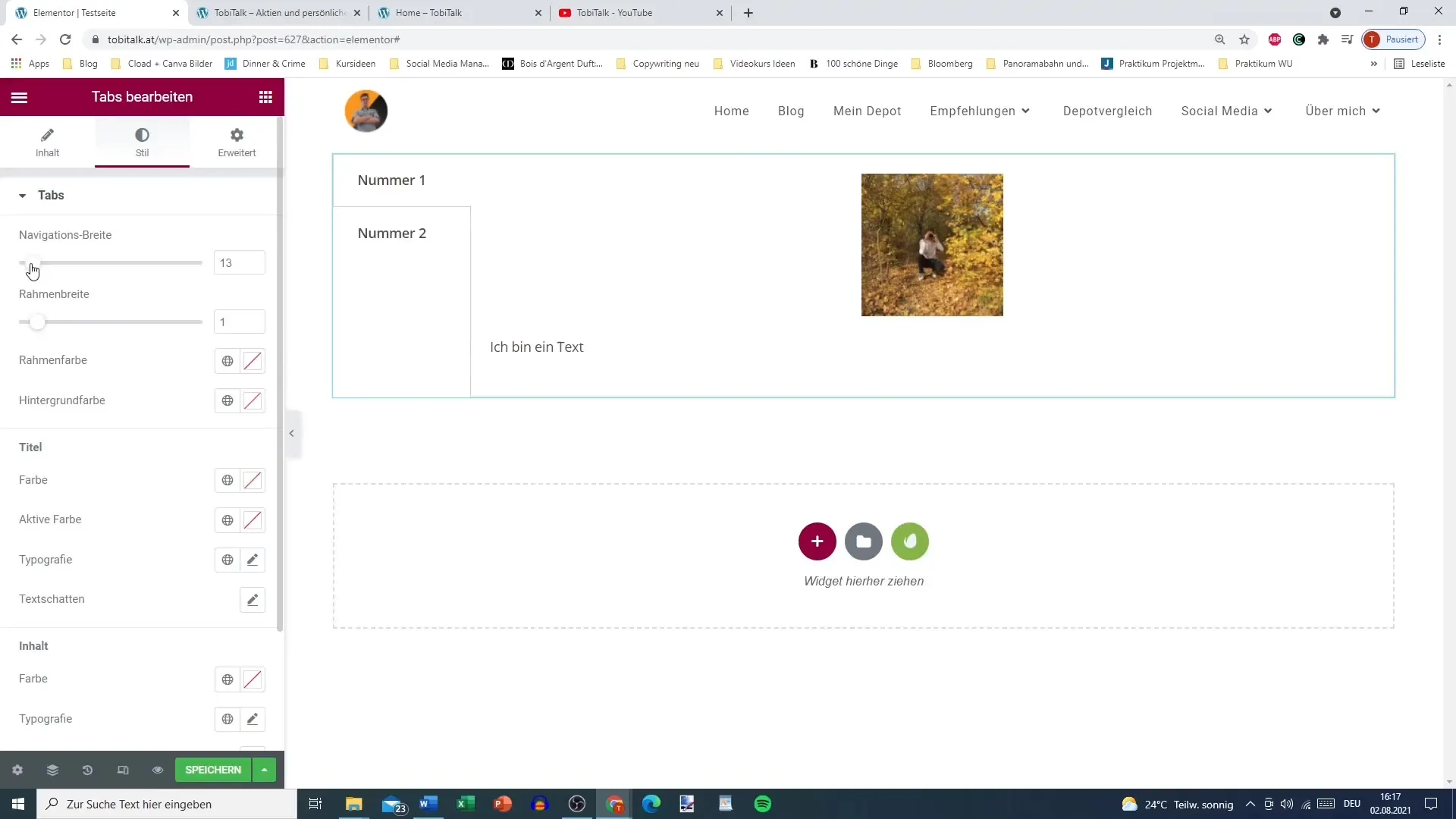
7. solis: pielāgo krāsas
Lai padarītu savas tabulas pievilcīgākas, krāsām ir liela nozīme. Izvēlies fona krāsu aktīvajām un neaktīvajām tabulām, kas atbilst tavam tīmekļa dizainam. Piemēram, tu varētu izvēlēties zilu krāsu aktīvajai tabulai un tumšāku krāsu neaktīvajai tabulai.
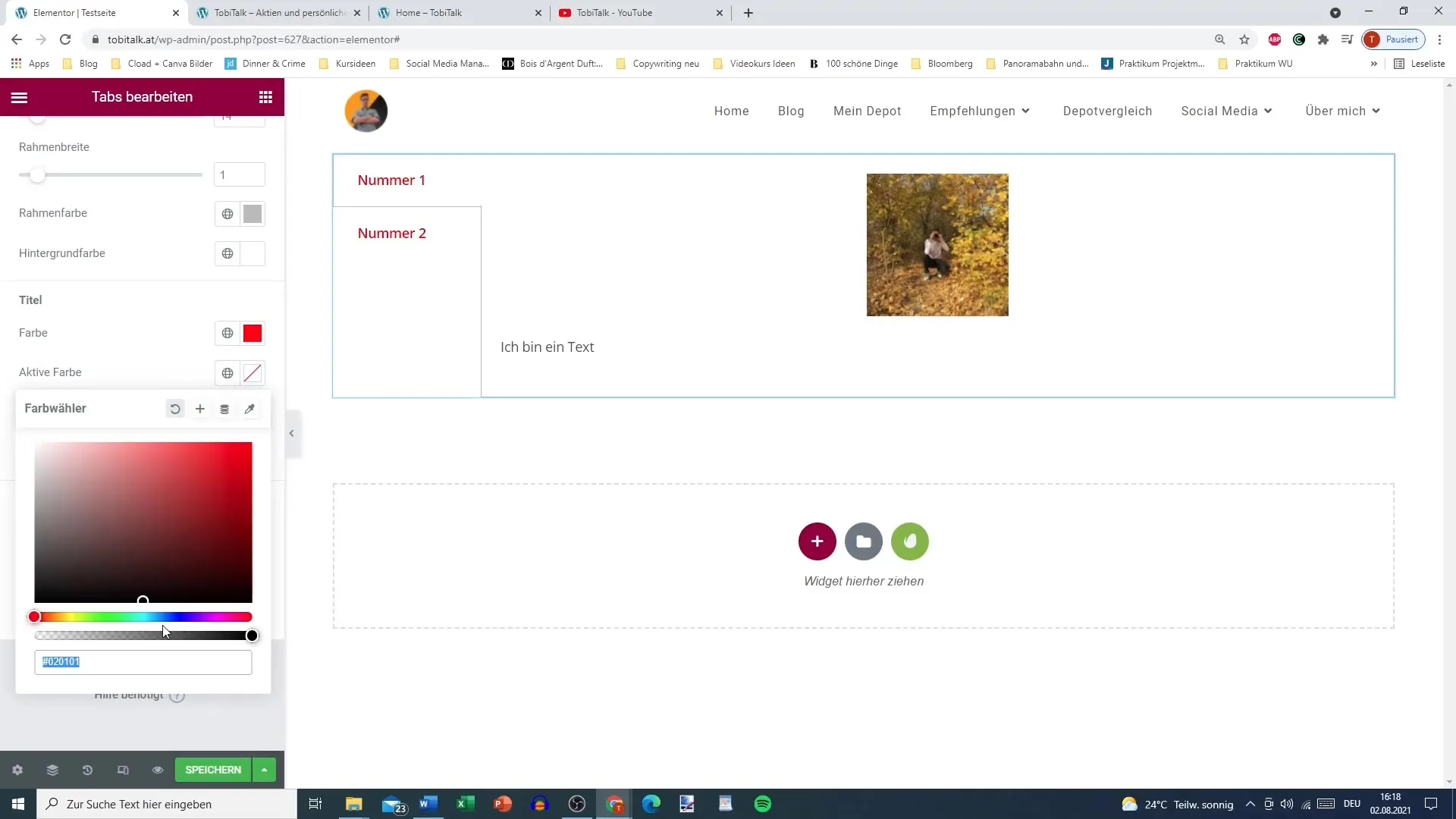
8. solis: pievieno teksta stilu
P pēdējais solis tavā procesā ir teksta stilu pievienošana. Tu vari mainīt teksta krāsu, pielāgot fontus un pat pievienot teksta ēnas, lai uzlabotu lasāmību. Apsver, kā vislabāk optimizēt fontus attiecībā pret vispārējo lapas dizainu, lai iegūtu konsekventu izskatu.
Kopsavilkums - Tabs Elementor lietošana, lai veiksmīgi prezentētu
Tabs izmantošana Elementor nodrošina aizraujošu iespēju prezentēt saturu tavā WordPress vietnē pievilcīgi un organizēti. Tu iegūsi kontroli pār dizainu un lietotāja pieredzi, kas ved uz labāku tīmekļa lapu.
Biežāk uzdotie jautājumi
Kā es varu pievienot tabulas Elementor?Tu vari izvēlēties Tabs widget no Elementor bibliotēkas un to novilkt uz vēlamo vietu savā lapā.
Vai es varu pievienot attēlus tabulās?Jā, tu vari ievietot attēlus un daudzus citus saturus, piemēram, tekstu vai saites tabulās.
Kā es pielāgoju tabulu krāsas?Tu vari pielāgot krāsas aktīvajām un neaktīvajām tabulām tabulu widget dizaina opcijās.
Vai Elementor atbalsta arī vertikālas tabulas?Jā, iestatījumos tu vari organizēt tabulas horizontāli vai vertikāli.
Ko es varu attēlot tabulās?Tu vari attēlot tekstus, attēlus, saites un daudzus citus saturus savās tabulās.


